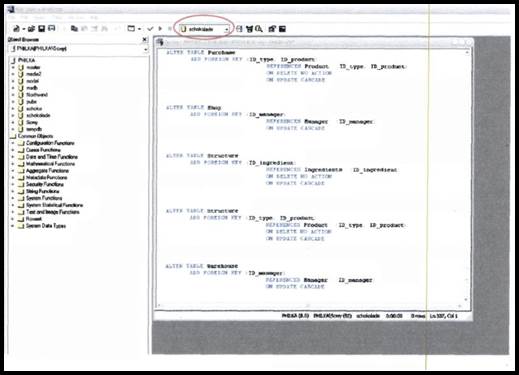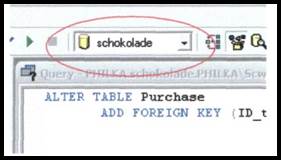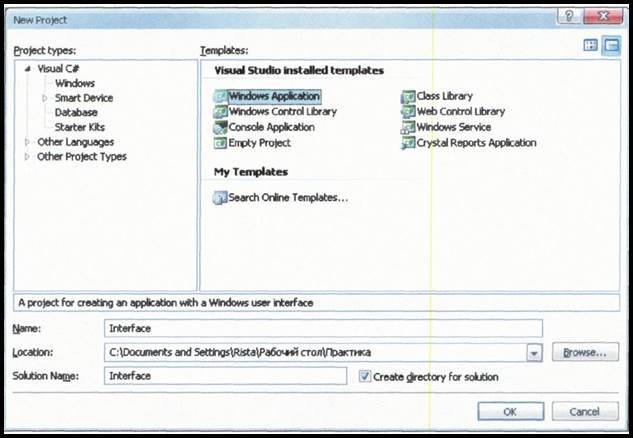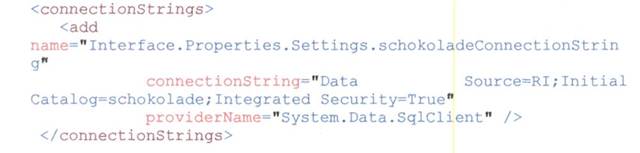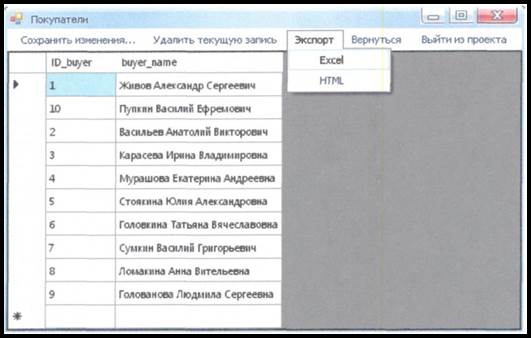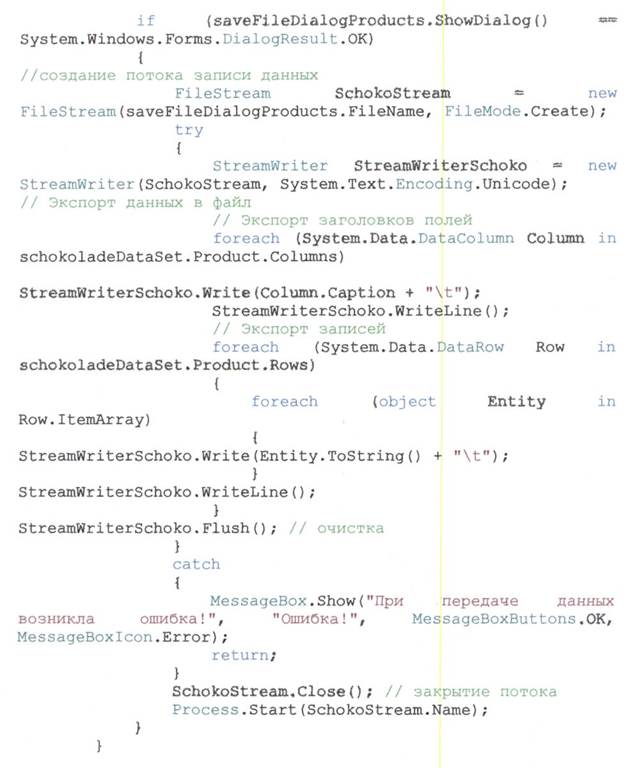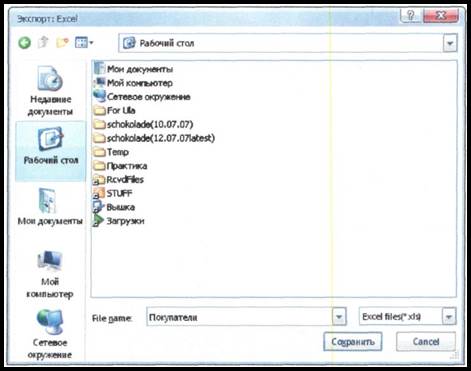Заглавная страница Избранные статьи Случайная статья Познавательные статьи Новые добавления Обратная связь FAQ Написать работу КАТЕГОРИИ: ТОП 10 на сайте Приготовление дезинфицирующих растворов различной концентрацииТехника нижней прямой подачи мяча. Франко-прусская война (причины и последствия) Организация работы процедурного кабинета Смысловое и механическое запоминание, их место и роль в усвоении знаний Коммуникативные барьеры и пути их преодоления Обработка изделий медицинского назначения многократного применения Образцы текста публицистического стиля Четыре типа изменения баланса Задачи с ответами для Всероссийской олимпиады по праву 
Мы поможем в написании ваших работ! ЗНАЕТЕ ЛИ ВЫ?
Влияние общества на человека
Приготовление дезинфицирующих растворов различной концентрации Практические работы по географии для 6 класса Организация работы процедурного кабинета Изменения в неживой природе осенью Уборка процедурного кабинета Сольфеджио. Все правила по сольфеджио Балочные системы. Определение реакций опор и моментов защемления |
Проектированию диалоговых приложенийСодержание книги
Поиск на нашем сайте
Методические указания по
Проектированию диалоговых приложений для базы данных на примере «База данных Кондитерской фабрики»
Содержание Введение. 2 Шаг 1: Создание базы данных. 2 Шаг 2: Создание визуального интерфейса в Microsoft Visual Studio.NET. 6 Создание файла приложения. 6 Подключение базы данных. 7 Проектирование основной формы. 10 Создание формы для работы с таблицами. 12 Обработка меню «Удалить текущую запись». 14 Обработка меню «Сохранить изменения». 15 Обработка меню «Вернуться». 15 Меню «Экспорт». 16 Создание экспорта в Excel 16 Создание экспорта в HTML.. 19 Обработка меню «Запросы». 22 Обработка кнопки «Выполнение запроса». 23 Очистка текстового окна для произвольных запросов. 24 Создание отчетов с помощью GrystaiReports, 25 Приложение. 33 Заключение. 39 Введение
В ходе выполнения практических заданий необходимо создать интерфейс в виде графических приложений для работы с базой данных. Он является, связующим звеном между конечными пользователями и базой данных. В качестве инструментального средства разработки приложений демонстрируется среда Microsoft Visual Studio.NET. Все приложения созданы на языке С# с использованием технологии доступа к данным ADO.NET. Данный язык реализует объектно-ориентированную модель программирования, а также предоставляет наибольшую функциональность и удобство разработки. Программа является диалоговым многооконным приложением. В ней реализована форма, предоставляющая доступ к остальным окнам программы. Просмотр таблиц осуществляется с помощью небольшой диалоговой формы, позволяющей удалять старые записи, добавлять новые и изменять существующие. Таким образом, работа со всеми таблицами реализована на одной форме. База данных автоматически проверяет вводимые поля на целостность данных. В программе реализована возможность выполнения типовых запросов к базе данных, созданных в курсовой работе ранее в предыдущем учебном модуле. Ввод и просмотр запросов осуществляется в соответствующем диалоговом окне. При работе с подобными приложениями следует выделить 3 логических этапа: - проектирование базы данных в Erwin или другом Case-средстве; - перенос спроектированной базы в SQL Server и ее заполнение; - создание интерфейса в среде программирования Microsoft Visual Studio 2005
Шаг 1: Создание базы данных
Рекомендации: Для работы на практике необходима база данных. Вы можете ее создать или взять готовую. Идеальный вариант, когда вы берете уже ранее созданную ВАМИ базу. В этом случае можно сразу приступать к проектированию приложения. Если же базы нет, то ее необходимо откуда-то взять. 1. Выборготовой стандартной базы данных (например, в пакете с SQL Server предоставляются несколько стандартных баз), занимает наименьшее количество времени, проблема состоит в том, что потом вам придется осваивать эту базу данных, разбираться какая таблица и какое поле что значит, порой гораздо легче создать новую БД.
2. Создание: для создания новой БД рекомендуем воспользоваться ERWin. Здесь вы просто создаете ER-модель, указываете необходимые сущности, поля, связи.
3. Затем нужно перевести это модель в SQL, для этого переходите в физическую модель:
4. Для генерации модели нажмите Tools>Forward Enginireeng/Schema Generation. В открывшемся окне активизируйте Preview:
5. Скопируете полученный код из открывшегося окна до следующего текста:
6. Удалите "go", вставьте через буфер обмена в QueryAnalizer и Вы получите структуру базы данных, с которой можно работать.
7. Не забудьте выбрать СВОЮ базу данных (пустую) которую необходимо заполнить:
Теперь можно приступать к проектированию приложения. Шаг 2: Создание визуального интерфейса в Microsoft Visual Studio.NET Создание файла приложения
8. Для того, чтобы интерфейс был удобен для использования конечными пользователями, наиболее удачным вариантом будет создания Windows-приложения, состоящего из определенного количества отдельных форм, связанных с одной основной, из которой они будут вызыватся. 9. В первую очередь создается новый проект типа Windows Application.
Подключение базы данных
10. На следующем этапе следует создать подключение базы данных к данному приложению. Оно создается с помощь пункта меню Data > Add New Data Source. В открывшемся окошке следует выбрать вариант Database, а потом, нажав на Далее, выбрать создание нового подключения (кнопка New Connection).
11. В ячейке Server Name вводится имя SQL сервера, на котором идет работа, а потом из списка баз данных выбирается нужная. Далее выбираются все нужные типы данных из этой базы и вводится имя Data Set.
12. Если открыть Solution Explorer (View > Solution Explorer), то обнаружится новый объект schokoladeDataSet.xsd - наша база данных. 13. Стоит рассмотреть небольшой файл, находящийся все в том же Solution Explorer, под названием app.config. В нем прописывается Connection String, которое возникает при подключении базы. Выглядит оно так:
14. Для того, чтобы приложении заработало при переносе с одного компьютера на другой, следует в пункте 'Data Source-..." прописать название текущего сервера с базой данных, например localhost. 15. Кроме того, в программе потребуется вызывать соединение, поэтому лучше прописать его явно. Для удобства можно сделать так:
в файле Prograffi.es прописать:
Вместо:
16. Так вы сможете видать главную форму из любой другой, и пользоваться функциями и переменными, прописанными в главной форме. 17. Далее при загрузке главной формы пропишите:
Значение всех переменных в этой записи оговаривалось ранее. Она нужна для того, чтобы соединение connect было видно из любой формы. Обработка меню «Вернуться»
34. Для пунктов меню «Вернуться» и «Выйти из проекта» прописываем следующий код:
Теперь мы можем возвращаться на главную форму и закрывать проект из любой формы. Меню «Экспорт» Создание экспорта в Excel
35. Экспорт в Excel в данном приложении реализовуется в виде сохранения таблицы базы данных в виде Excel документа. Это удобно для конечного пользователя, так как позволяет продолжить работы с данными в Excel без затрачивания лишних усилий. В данном приложении экспорт находится в меню каждой выводимой таблицы.
36. Прописывается он таким образом:
В результате, при нажатии кнопки «Экспорта в Excel» открывается окно сохранения с возможностью выбора места и введения имени (разрешение файла xls прописывается программно и изменению не подлежит).
37. Для того, чтобы это функция работала, необходимо добавить в форму с таблицей объект Toolbox SaveFileDialog (см. на следующей странице)
38. Для каждой таблицы SaveFileDialog отдельный. В нашем примере он называется saveFileDialogProducts. Так как на форме он не отобразится, найти его можно в меню скрытых функций формы.
Создание экспорта в HTML
39. Для экспорта в HTML используем тот же элемент saveFileDialogProducts, что и в Excel (примечание: Products в названии это идентификатор названия таблица, у вас он будет другим). 40. Код для экспорта в HTML:
Обработка меню «Запросы»
41. Сначала добавляем новую форму, в которой будем работать с запросами. 42. Удобно создать там текстовое окно, в которое будут вводиться SQL-коды запросов и таблицу типа DataGrid куда будет выводиться результат. 43. В форме необходимо сделать меню, в котором будут перечислены некоторые стандартные запросы. Приблизительно это должно выглядеть так:
44. Описание «Вернуться» и «Выйти из проекта» смотри выше (создание таблиц для работы с БД). 45. В каждый и стандартных запросов прописываем код:
В каждом запросе мы сначала очищаем текстовое окно, затем вводим в него текст запроса (при возможности его можно редактировать прямо в окне).
Приложение
72. В качестве приложений приведем скриншоты всех форм, задействованных в рассмотренном приложении.
Заключение В данном документе были описаны основные приемы создания интерфейса для работы с базам данных. Все функции, необходимые для связи с SQL Server а также просто функции, необходимые для работы программы приведены и объяснены. Остальной дизайн и функциональность остаются на усмотрение разработчика.
Методические указания по
проектированию диалоговых приложений для базы данных на примере «База данных Кондитерской фабрики»
Содержание Введение. 2 Шаг 1: Создание базы данных. 2 Шаг 2: Создание визуального интерфейса в Microsoft Visual Studio.NET. 6 Создание файла приложения. 6 Подключение базы данных. 7 Проектирование основной формы. 10 Создание формы для работы с таблицами. 12 Обработка меню «Удалить текущую запись». 14 Обработка меню «Сохранить изменения». 15 Обработка меню «Вернуться». 15 Меню «Экспорт». 16 Создание экспорта в Excel 16 Создание экспорта в HTML.. 19 Обработка меню «Запросы». 22 Обработка кнопки «Выполнение запроса». 23 Очистка текстового окна для произвольных запросов. 24 Создание отчетов с помощью GrystaiReports, 25 Приложение. 33 Заключение. 39 Введение
В ходе выполнения практических заданий необходимо создать интерфейс в виде графических приложений для работы с базой данных. Он является, связующим звеном между конечными пользователями и базой данных. В качестве инструментального средства разработки приложений демонстрируется среда Microsoft Visual Studio.NET. Все приложения созданы на языке С# с использованием технологии доступа к данным ADO.NET. Данный язык реализует объектно-ориентированную модель программирования, а также предоставляет наибольшую функциональность и удобство разработки. Программа является диалоговым многооконным приложением. В ней реализована форма, предоставляющая доступ к остальным окнам программы. Просмотр таблиц осуществляется с помощью небольшой диалоговой формы, позволяющей удалять старые записи, добавлять новые и изменять существующие. Таким образом, работа со всеми таблицами реализована на одной форме. База данных автоматически проверяет вводимые поля на целостность данных. В программе реализована возможность выполнения типовых запросов к базе данных, созданных в курсовой работе ранее в предыдущем учебном модуле. Ввод и просмотр запросов осуществляется в соответствующем диалоговом окне. При работе с подобными приложениями следует выделить 3 логических этапа:
- проектирование базы данных в Erwin или другом Case-средстве; - перенос спроектированной базы в SQL Server и ее заполнение; - создание интерфейса в среде программирования Microsoft Visual Studio 2005 Шаг 1: Создание базы данных
Рекомендации: Для работы на практике необходима база данных. Вы можете ее создать или взять готовую. Идеальный вариант, когда вы берете уже ранее созданную ВАМИ базу. В этом случае можно сразу приступать к проектированию приложения. Если же базы нет, то ее необходимо откуда-то взять. 1. Выборготовой стандартной базы данных (например, в пакете с SQL Server предоставляются несколько стандартных баз), занимает наименьшее количество времени, проблема состоит в том, что потом вам придется осваивать эту базу данных, разбираться какая таблица и какое поле что значит, порой гораздо легче создать новую БД.
2. Создание: для создания новой БД рекомендуем воспользоваться ERWin. Здесь вы просто создаете ER-модель, указываете необходимые сущности, поля, связи.
3. Затем нужно перевести это модель в SQL, для этого переходите в физическую модель:
4. Для генерации модели нажмите Tools>Forward Enginireeng/Schema Generation. В открывшемся окне активизируйте Preview:
5. Скопируете полученный код из открывшегося окна до следующего текста:
6. Удалите "go", вставьте через буфер обмена в QueryAnalizer и Вы получите структуру базы данных, с которой можно работать.
7. Не забудьте выбрать СВОЮ базу данных (пустую) которую необходимо заполнить:
Теперь можно приступать к проектированию приложения.
|
||||||||
|
Последнее изменение этой страницы: 2016-04-18; просмотров: 496; Нарушение авторского права страницы; Мы поможем в написании вашей работы! infopedia.su Все материалы представленные на сайте исключительно с целью ознакомления читателями и не преследуют коммерческих целей или нарушение авторских прав. Обратная связь - 18.216.181.229 (0.009 с.) |